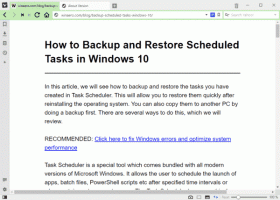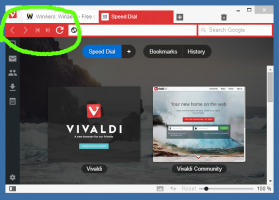Come selezionare il testo all'interno di un collegamento ipertestuale senza aprire il collegamento in Firefox
Ogni browser dispone di funzionalità che semplificano l'esecuzione di attività di base come la selezione e la copia del testo. Firefox ha una funzione speciale per la selezione di una porzione di testo con collegamento ipertestuale. A volte, durante la navigazione sul Web utilizzando Firefox, è necessario selezionare del testo su una pagina Web, spesso alcune parole o una frase all'interno di una frase più lunga. Non è un problema selezionarlo se quel testo non ha un collegamento ipertestuale per aprire un'altra pagina. Tuttavia, se il testo ha un collegamento ipertestuale, quando si tenta di selezionare il testo, in particolare una singola parola o una frase, si potrebbe finire per aprire involontariamente il collegamento ipertestuale. Puoi facilmente selezionare l'intero testo del collegamento, ma non è facile selezionare una parte del testo del collegamento ipertestuale. Ecco una soluzione nativa per gli utenti di Firefox sia su Windows che su Linux. Questa caratteristica speciale di Firefox ti permetterà di selezionare con precisione esattamente il testo che desideri.
Annuncio
Basta seguire queste semplici istruzioni menzionate di seguito.
Come selezionare il testo all'interno di un collegamento ipertestuale senza aprire il collegamento in Firefox per Windows
- Apri qualsiasi pagina web nel browser Firefox, ad es. La prima pagina di Winaero.
- Premi e tieni premuto il tasto ALT sulla tastiera e inizia a selezionare il testo all'interno del collegamento ipertestuale trascinando con il tasto sinistro del mouse tenuto premuto.
Ecco:
- Ora devi rilasciare il pulsante sinistro del mouse prima del tasto ALT, questo è importante.
- Hai fatto. Il testo rimarrà selezionato e il collegamento ipertestuale non si aprirà. Puoi copiare il testo selezionato con la scorciatoia da tastiera CTRL + C.

Come selezionare il testo all'interno di un collegamento ipertestuale senza aprire il collegamento in Firefox per Linux
Per Linux, i passaggi sono quasi simili, solo il tasto modificatore dovrebbe essere diverso, perché il tasto ALT è associato ai gesti del mouse per la gestione delle finestre nella maggior parte dei gestori di finestre di Linux.
- Apri qualsiasi pagina web nel browser Firefox, ad es. La prima pagina di Winaero.
- Premi e tieni premuto il tasto ALT + VINCI tasti contemporaneamente sulla tastiera e iniziare a selezionare il testo all'interno del collegamento ipertestuale trascinando con il tasto sinistro del mouse tenuto premuto.
- Ancora una volta, è necessario rilasciare il pulsante sinistro del mouse prima di rilasciare i tasti della tastiera per preservare la selezione e impedire a Firefox di aprire il collegamento.
- Questo è tutto.
Ora sai come prendere qualsiasi testo che si trova all'interno di un collegamento ipertestuale in Firefox senza aprire il collegamento.